Cara Membuat Akun FTP di cPanel Hosting

FTP adalah singkatan dari File Transfer Protocol. Dikutip dari Wikipedia, FTP adalah sebuah protokol internet yang berjalan di dalam lapisan aplikasi yang merupakan standar untuk pengiriman file kompter antar jaringan. Dengan FTP kamu dapat melakukan proses upload file website dengan mudah. Secara teknis, File Transfer Protocol atau FTP menggunakan port 21 sebagai pintu gerbang agar komunikasi dapat terbangun antara client dan server. Nah, terkadang kamu ingin memberikan akses FTP kepada orang lain namun dengan akun yang berbeda. Untuk itu, panduan kali ini akan dijelaskan tentang cara membuat akun FTP di cPanel Hosting. Sehingga, apabila ada orang lain yang ingin melakukan upload file website, mereka memiliki akun masing-masing. Bagaimana caranya? Silakan ikuti panduan berikut.
Cara Membuat Akun FTP di cPanel Hosting
Adapun cara membuat akun FTP di cPanel Hosting yaitu,
1. Login cPanel Hosting
Silakan login cPanel Hosting melalui https://namadomain/cpanel, sesuai email yang dikirim dari DomaiNesia mengenai Informasi Account Hosting. Bagi anda yang belum tahu cara login cPanel, silahkan baca di Cara Login cPanel Hosting.

Baca Juga : Apa Itu cPanel dan Cara Menggunakannya
2. Memilih Menu FTP Accounts
Setelah berhasil login, silahkan ketik “ftp accounts” pada kolom pencarian. Untuk membuat akun FTP di cPanel, silahkan pilih menu FTP Accounts. Menu ini berfungsi untuk pengelolaan akun FTP dan akun SFTP.
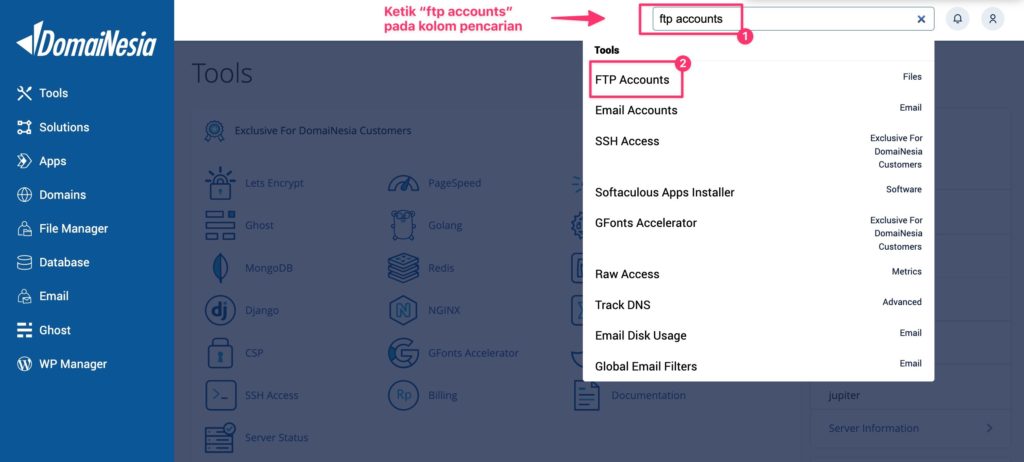
3. Membuat Akun FTP
Tunggu sebentar hingga muncul halaman FTP Accounts. Pada halaman ini kamu bisa melakukan pengelolaan akun FTP dan SFTP. Untuk membuat akun FTP di cPanel Hosting, coba lihat pada bagian Add FTP Account. Pada kolom Log In, silakan diisi dengan username FTP yang diinginkan. Kemudian pilih domain yang digunakan. Jangan lupa isi password dan tulis ulang password. Pastikan kamu telah menggunakan kombinasi huruf kapital, huruf kecil serta angka. Ingin password lebih aman? Kamu bisa baca Cara Agar Password Aman. Pada bagian directory biarkan default saja. Untuk quota, pilih Unlimited. Jika sudah, jangan lupa klik Create FTP Account.
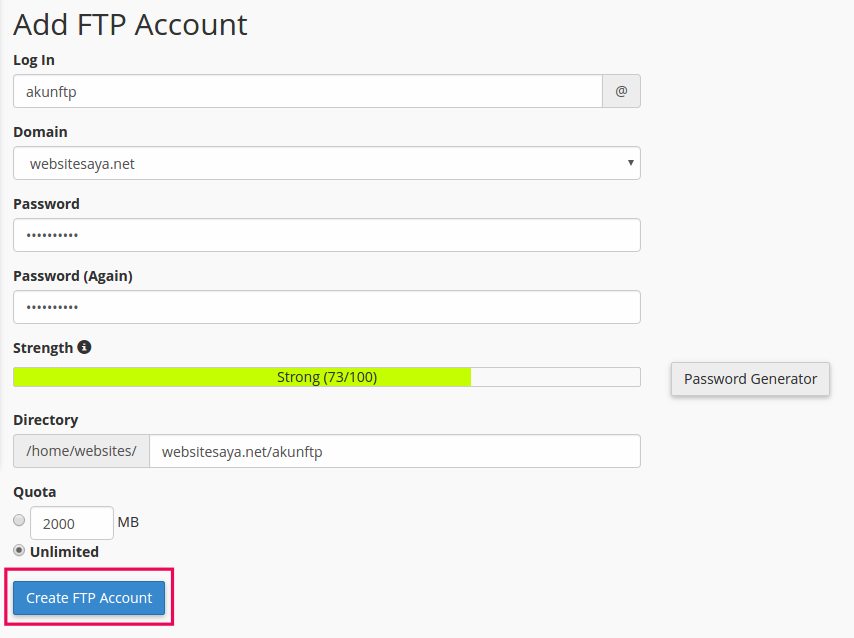
Jika sukses, maka akan muncul tulisan “Account created”. Itu berarti cara membuat akun FTP berhasil kamu lakukan!
Konfigurasi Akun FTP
Akun FTP sudah berhasil terbuat. Tunggu sebentar, hingga kamu dapat menemukan akun tersebut dalam bagian FTP Accounts. Jika kamu ingin menggunakan FTP Client seperti FileZilla, silakan klik Configure FTP Client. Maka akan muncul FTP Username, FTP Server serta port yang dapat kamu gunakan. Nah, FTP Username, FTP Server dan port berguna ketika kamu ingin melakukan upload website ke hosting menggunakan FileZilla.
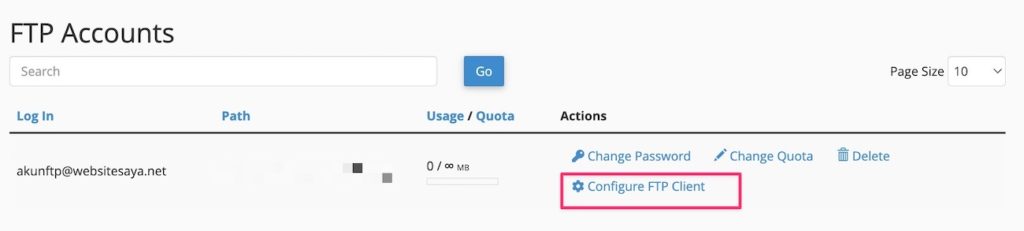
Host : Silakan diisi dengan nama FTP Server/ nama server/ nama domain
Username: Silakan diisi dengan FTP Username
Password: Silakan diisi dengan password Akun FTP yang tadi telah kamu buat
Port: Silakan diisi dengan port 21
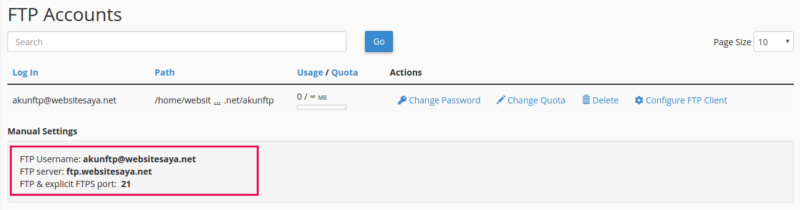
Untuk lebih jelasnya, silakan baca Cara Upload File Website ke Hosting Menggunakan FileZilla.
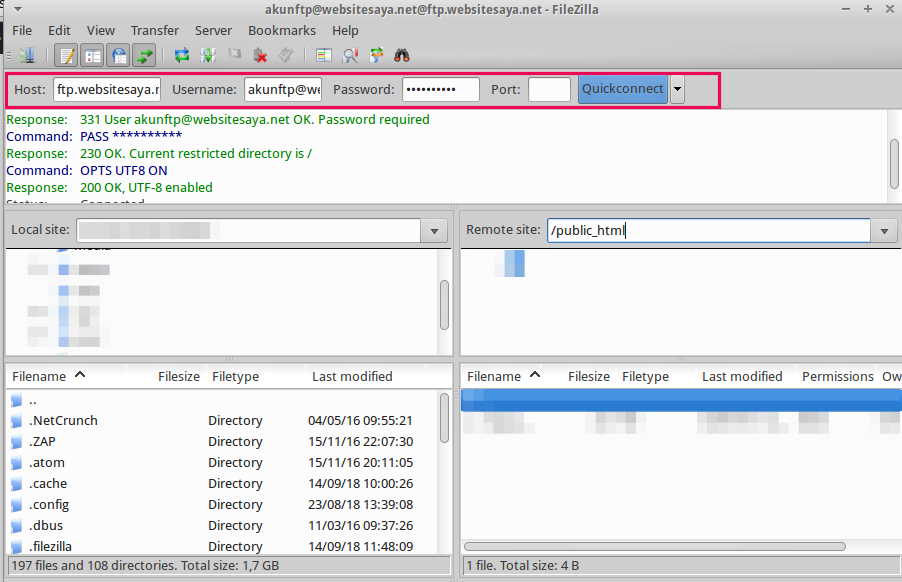
Baca Juga: Perbedaan FTP dengan SFTP
Kesimpulan
Agar bisa memberikan akses kepada orang lain untuk mengupload file website, pastikan kamu sudah membuat akun user baru. Cara membuat akun FTP di cPanel sangatlah mudah. Kamu hanya perlu persiapkan username dan passwordnya saja. Akun FTP tersebut dapat digunakan ketika ingin melakukan upload file website menggunakan FTP Client seperti FileZilla, CoreFTP ataupun Cyberduck. Ingin tahu cara hosting web paling mudah? Silakan ikuti Cara Hosting Web Untuk Pemula. Ingin tahu letak file website kamu? Coba baca Cara Melihat Letak Folder Website. Yuk lakukan upgrade hosting sekarang agar performa website kamu semakin cepat! Salam DomaiNesia!
Baca Juga: Hosting Murah Kualitas Terbaik
